ダッシュボードを共有する
Analytics のダッシュボードをダウンロードするか、ダッシュボードへのリンクを共有して、ダッシュボードをチームメイトや関係者と共有します。ダッシュボード自体にアクセスする必要があるユーザーには、アクセス権を付与する必要があります。ダッシュボードへのアクセス権を付与する方法については、こちらをご確認ください。
ダッシュボードにスケジュール済みレポートを設定することで、共有プロセスを自動化します。ダッシュボード サブスクリプションに関する詳細をご確認ください。
ダッシュボードをエクスポートする
ダッシュボードは PDF、CSV、または JSON の形式でエクスポートできます。
CSV としてエクスポートすると、ダッシュボードの各チャートの CSV を含む ZIP ファイルが作成されます。データを CSV ファイルで保存しておくと、必要に応じて他のツールにそのファイルをインポートして後処理に利用できます。
ダッシュボードを JSON ファイルとしてエクスポートすると、レイアウト、すべてのダッシュボード要素、チャートとコントロールの基礎となる Visual SQL クエリとステップを含む、ダッシュボードのメタデータが保存されます。その後、 ファイルを別の分析ワークスペースにインポートして、ダッシュボードのコピーを作成できます。
ダッシュボードをエクスポートするには、次の手順に従います。
グローバル ナビゲーションから [ダッシュボード] を選択します。
ダウンロードするダッシュボードを選択します。ダッシュボードが表示されます。
ダッシュボードのサイドバーから [エクスポート] を選択します。
[PDF としてエクスポート] または [CSV としてエクスポート] または [JSON としてエクスポート] のいずれかを選択します。
ダウンロードは即座に始まります。
ダッシュボードへのリンクを共有する
ダッシュボードへの直接リンクを取得する方法は次のとおりです。
共有するダッシュボードを開きます。
ダッシュボードのタイトル右側にある [Copy link to dashboard ] (ダッシュボードへのリンクをコピー) () を選択するか、ダッシュボードのサイドバーで [設定 ] > [ダッシュボード設定] で [ Copy link to dashboard ] () の順に選択します。
![リンクを [マイ ダッシュボード] ダッシュボードにコピーする](http://images.ctfassets.net/zsv3d0ugroxu/3jZGF49DQ0IxRRssSEVWDV/9959cd91efa4dfe7732afff265dbf805/CopyLinkToDashboard.png)
スマート リンクを使用してダッシュボードを埋め込む
スマート リンクをサポートする製品にダッシュボードのリンクを貼り付けると、リンクに特別なスタイルを適用したり、ダッシュボード全体を埋め込んだりできます。スマート リンクの詳細についてご確認ください。
Viewers of an embedded dashboard must have access to it in the Analytics app. Learn how to manage dashboard access.
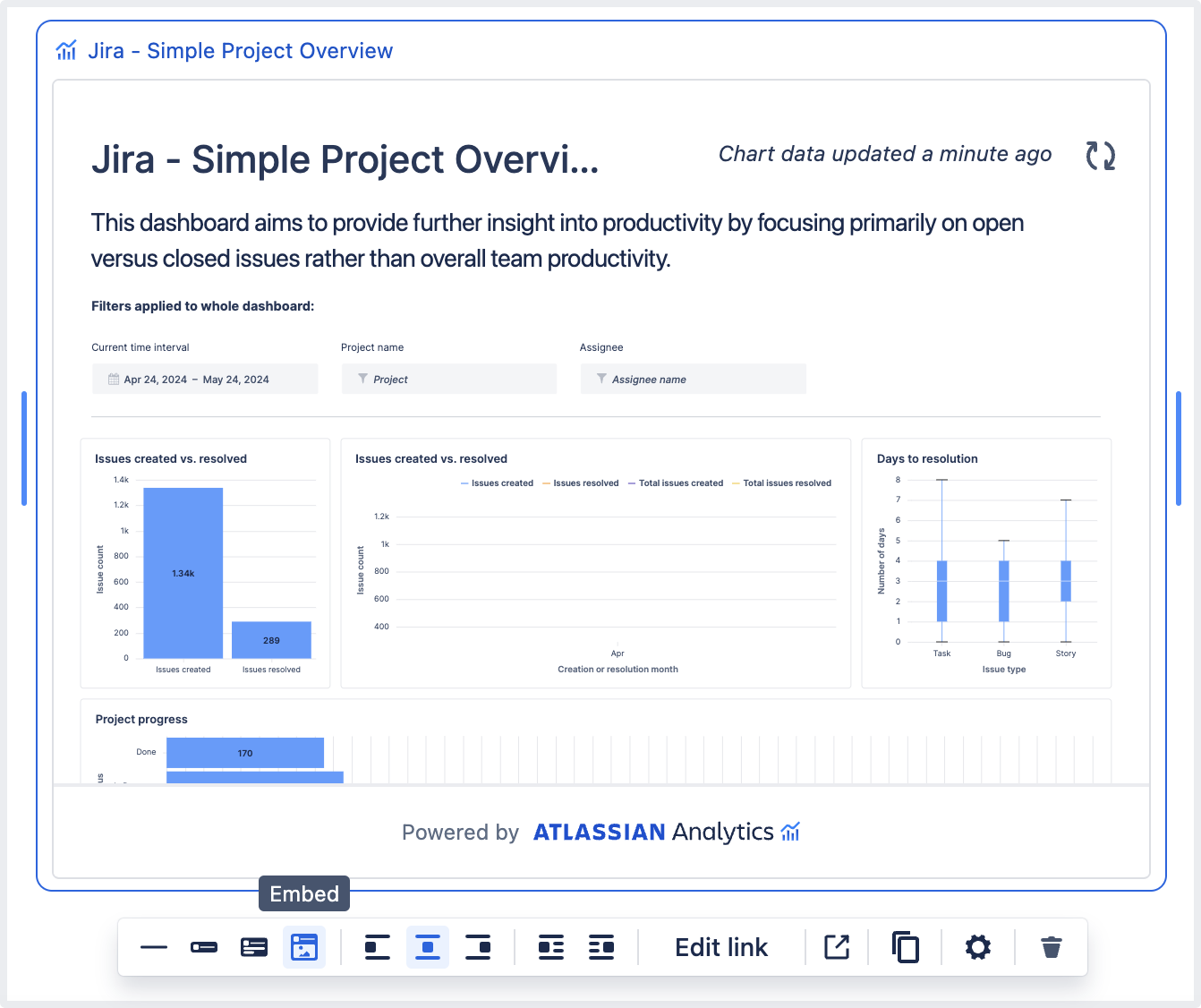
この内容はお役に立ちましたか?
